趣百科小编新一今天为大家介绍如何在ppt中设置图片透明度。通过设置图片透明度,可以使ppt页面更加美观和专业。在ppt中设置图片透明度非常简单,只需几个简单的步骤就可以轻松完成。接下来,让我们一起来看看具体的操作方法吧!
1.首先,在电脑上打开并且新建一个PPT文档,(如下图所示)。
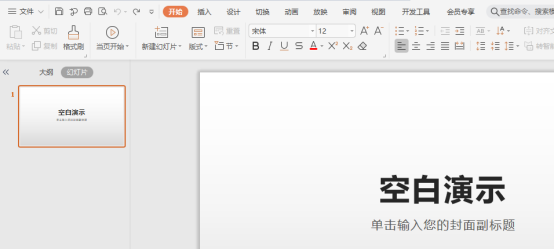
2.接下来,在上方工具栏中选择【插入】-【形状】,选择矩形并在空白画布上画出,(如下图红色圈出部分和红色箭头指向所示)。
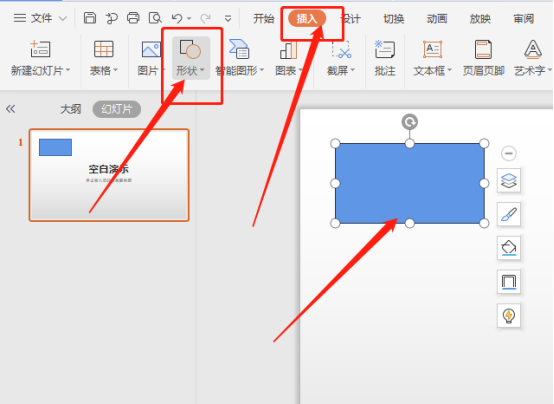
3.然后,在上方工具栏中选择【填充】,(如下图红色圈出部分和红色箭头指向所示)。
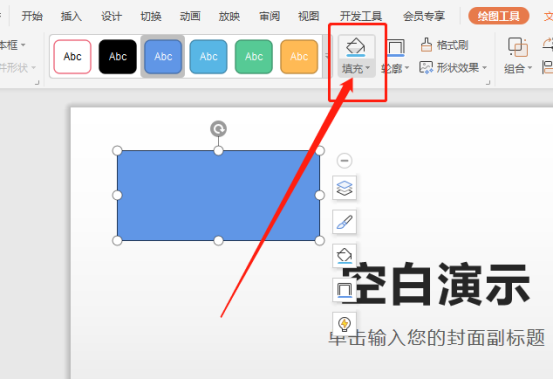
4.接下来,在【填充】对话框中选择【更多设置】,(如下图红色圈出部分和红色箭头指向所示)。

5.然后选择【图片或纹理填充】,选择自己需要的图片插入或者纹理,(如下图红色圈出部分和红色箭头指向所示)。
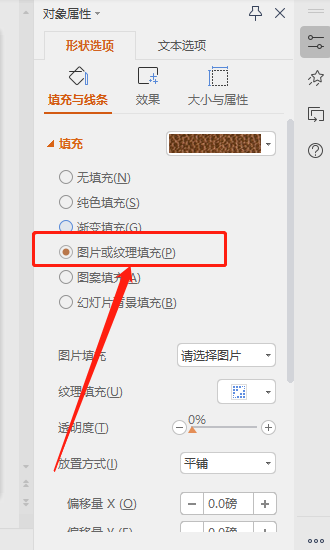
6.最后,调节透明度的滑块就可以调整图片的透明度了,(如下图红色圈出部分和红色箭头指向所示)。

以上就是PPT怎么设置图片透明度的详细内容,更多请关注小编网其它相关文章!

